ФЕДЕРАЛЬНОЕ АГЕНТСТВО ПО ОБРАЗОВАНИЮ
Выполнил:
Студент гр. 2101 шифр 342030
С.В. Иванов
Проверил:
В.Л. Литвинов
2007
Лабораторная работа 5.
Разработка интерфейса пользователя в СУБД Access 97.
Элементы управления формы и их свойства макета и данных.
Цель работы - ознакомление с типами элементов управления в форме, способами их включения в форму, а также их свойствами макета и свойствами данных; получение практических навыков по созданию макета формы.
1. ЭЛЕМЕНТ УПРАВЛЕНИЯ НАДПИСЬ.
Надпись – свободный (несвязанный) элемент управления (т.е. неимеющий источника данных), который используется для вывода вспомогательных данных, таких как заголовки, надписи элементов управления, сообщения или инструкции. Текст Надписи не изменяется при переходе от записи к записи в форме.
Задание: Открыть формы в один столбец для таблицы ПРЕДПРИЯТИЯ. Создать Надпись в заголовке формы, размер которой увеличивается по мере ввода текста: “ИНФОРМАЦИЯ О ПРЕДПРИЯТИЯХ”.
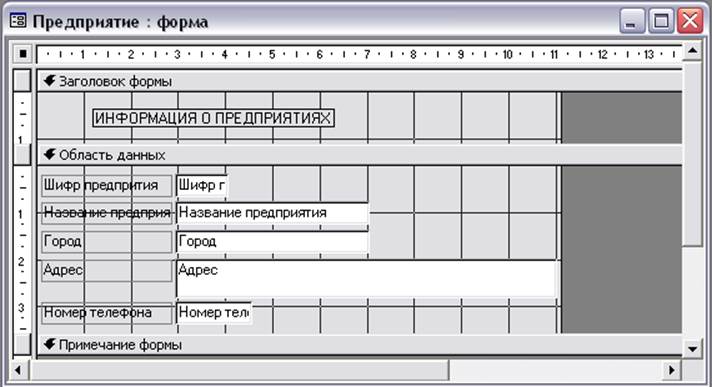
Под созданной Надписью создать Надпись фиксированного размера с текстом: “Общие сведения”.
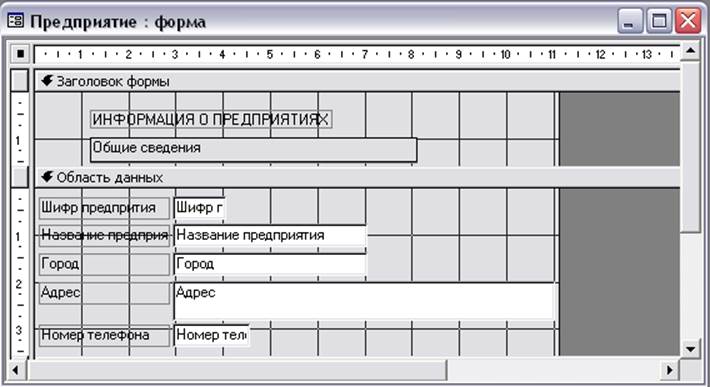
Задание: Просмотреть свойства группы Макет для созданных Надписей.
Задание: Просмотреть стандартные свойства для элемента управления Надпись.

2. ЭЛЕМЕНТ УПРАВЛЕНИЯ ПОЛЕ.
Поле используется для ввода, изменения и изображения данных их базовой таблицы (запроса) или данных, полученных в результате вычисления выражения.
Задание: Создать в области заголовка формы свободное Поле, в котором должна выводиться текущая дата. Присоединенную Надпись этого Поля убрать. Перейти в режим формы и посмотреть результат создания такого Поля.

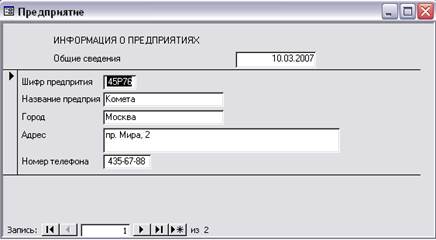
Задание: Просмотреть свойства группы Данные созданного вычисляемого Поля и выбрать для него формат.
Обеспечить, чтобы Поле не получало фокуса, но изображалось контрастным цветом.
Изменяем свойства поля на вкладке «Данные»: Доступ – нет, Блокировка – да.
Сделать, чтобы цвет фона Поля не отличался от цвета фона формы.
Изменяем свойства поля на вкладке «Данные»: Доступ – нет, Блокировка – нет.
Задание: В области данных формы создать вычисляемое Поле, объединяющее данные из полей АДРЕС и ТЕЛЕФОН таблицы ПРЕДПРИЯТИЯ. Выражение для Поля создать с помощью Построителя выражений. В присоединенную Надпись для Поля ввести текст: “Адрес предприятия” и изменить цвет шрифта.

Обеспечить, чтобы Поле не получало фокуса, но изображалось контрастным цветом.
Изменяем свойства поля на вкладке «Данные»: Доступ – нет, Блокировка – да.
Сделать, чтобы цвет фона Поля и его присоединенная Надпись не отличались от цвета фона формы.
Изменяем свойства поля на вкладке «Данные»: Доступ – нет, Блокировка – нет.
Задание: Удалить Надпись Поля ГОРОД.
Создать новую Надпись и связать ее с Полем ГОРОД.
Для присоединения Надписи к Полю надо создать Надпись, выделить ее, выбрать команду Вырезать из меню Правка, затем выделить Поле, к которому присоединяется Надпись, и выбрать команду Вставить из меню Правка.
Задание: Удалить Поле и присоединенную к нему Надпись для названия предприятия.
Создать свободное Поле на месте удаленного, а затем связать его с полем НАЗВАНИЕ ПРЕДПРИЯТИЯ.
Восстановить текст Надписи для названия предприятия.

Задание: Определить для Поля АДРЕС полосу прокрутки, а также обеспечить, чтобы при печати происходило автоматическое расширение и сжатие этого Поля в зависимости от размера содержащихся в нем данных.
Просмотреть документ в окне предварительного просмотра.
Изменяем свойства поля на вкладке «Макет»: Полосы прокрутки - по вертикали, Расширение – да, Сжатие – да.
3. ЭЛЕМЕНТЫ УПРАВЛЕНИЯ СПИСОК И ПОЛЕ СО СПИСКОМ.
Список - элемент управления, предоставляющий выбор из ограниченного набора значений.
Поле со списком - элемент управления, состоящий из Поля и Списка. Значения могут вводиться в Поле или выбираться из Списка.
Задание: Удалить Поле ГОРОД.
Создать Список с помощью Мастера для поля ГОРОД, опробовав различные варианты его создания. Оставить вариант, соответствующий вводу значений Списка пользователем.
Создать Поле со списком с помощью Мастера для поля ГОРОД, опробовав различные варианты его создания. Оставить вариант, соответствующий Списку, значения которого берутся из таблицы.






Задание: Просмотреть группу свойств Данные для созданных Списка и Поля со списком. Обосновать разницу в определении их свойств.
Изменить свойства Поля со списком так, чтобы в списке значений не выводились повторяющиеся значения и можно было вводить значения, отличные от представленных в списке
Изменяем свойства поля на вкладке «Данные»:Ограничиться списком – нет.


4. ЭЛЕМЕНТЫ УПРАВЛЕНИЯ ФЛАЖОК, ПЕРЕКЛЮЧАТЕЛЬ, ВЫКЛЮЧАТЕЛЬ.
Эти элементы управления используются для вывода одного из двух значений. Внешний вид этих элементов отличается, но они работают одинаковым образом: включаются или выключаются при их выборе.
Задание: Создать в простой форме для таблицы ЗАКАЗЫ 3 флажка, обозначающих возможные способы транспортировки заказов (“Авто”, ”Поезд”, “Авиа”). Возможные способы транспортировки зависят от объемов заказов.
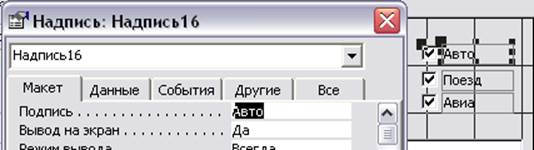
Задание: Создать Группу с именем “Воспламеняемость” и 3 Переключателями в ней (“Повышенная”, “Средняя”, “Низкая”).






5. ЭЛЕМЕНТЫ УПРАВЛЕНИЯ ЛИНИЯ И ПРЯМОУГОЛЬНИК.
Элемент управления Линия изображается в форме как горизонтальная, вертикальная или наклонная прямая линия.
Уважаемый посетитель!
Чтобы распечатать файл, скачайте его (в формате Word).
Ссылка на скачивание - внизу страницы.